L'ID Apple è il passaggio di tutti i servizi Apple. Con esso, puoi accedere a tutti i prodotti e servizi correlati a Apple come App Store, iCloud, iTunes, iMessages, Family Sharing, ecc.
Tuttavia, una volta tuo L'ID Apple non funziona come questi:
"Perché continua a chiedere la password del mio ID Apple?"
"Verifica del mio ID Apple non riuscita."
"Ho problemi ad accedere all'ID Apple."
"Il mio ID Apple non può connettersi a iTunes Store."
Devi chiederti quali sono le soluzioni per risolvere il problema.
Questo è ciò che mostreremo nelle seguenti parole per correggere l'ID Apple che non funziona su dispositivi Apple come iPhone, iPad, Mac, ecc.
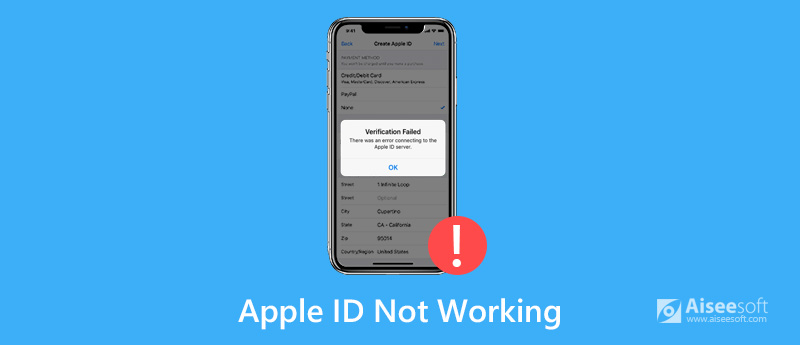
Le ragioni per cui l'ID Apple non funziona variano. Ma potresti seguire le soluzioni universali di seguito per risolverlo prima.
Devi ammettere che il riavvio di iPhone è la soluzione universale per risolvere tutti i problemi di iPhone.
Il riavvio di iPhone sembra essere una soluzione universale per risolvere quasi i problemi di iPhone.
Riavvio di iPhone X, XS, XS Max e XR: Tieni premuto il pulsante laterale e il pulsante di riduzione/aumento del volume finché non viene visualizzato il messaggio "scorri per spegnere". Basta trascinare il cursore per spegnere il tuo iPhone.
Riavvio di iPhone 7, 7 Plus, 8 e 8 Plus: Tieni premuto il pulsante di accensione (sospensione/riattivazione) sul lato destro finché non viene visualizzato il messaggio "scorri per spegnere". Quindi farlo scorrere da sinistra a destra per spegnerlo.
Riavvio di iPhone SE, 6s Plus, 6s, 6 Plus, 6, 5c, 5s, 5, 4S e 4: Tieni premuto il pulsante di accensione (sospensione / riattivazione) sul bordo superiore o sul lato destro.
Quindi devi solo tenere premuto il pulsante laterale e rilasciare il pulsante fino a quando non vedi il logo Apple, quindi attendere alcuni secondi e il tuo iPhone si riavvierà.
Maggiori dettagli di riavvio di iPhone fai clic qui.
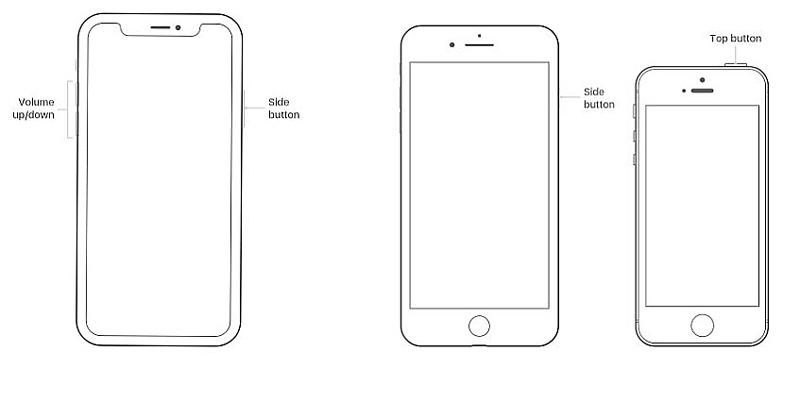
Stato del sistema Apple è la pagina che mostra tutto lo stato di funzionamento del sistema relativo a Apple.
Vai su https://www.apple.com/support/systemstatus/e verifica se i servizi relativi a ID Apple e ID Apple sono illuminati.
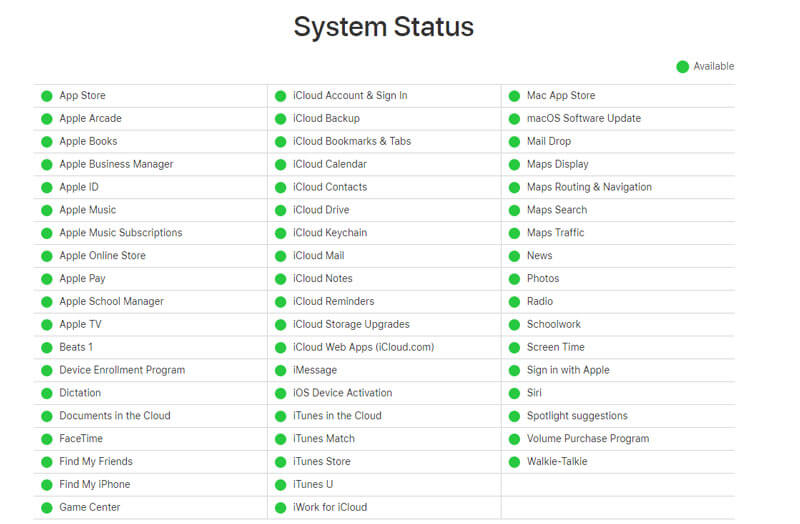
Oltre alle impostazioni comuni di Apple consigliate, alcuni strumenti di riparazione del sistema iOS di terze parti possono anche aiutarti a correggere l'ID Apple che non funziona a causa di problemi di sistema.
Aiseesoft Ripristino del sistema iOS è un software di correzione del sistema iOS, in grado di gestire molti problemi di sistema. Se i tuoi dispositivi iOS sono bloccati nel logo Apple, schermo bianco, schermo nero, avvio loop, blocco, ecc. O le impostazioni dell'iPhone non funzionano come se l'ID Apple non funzionasse, Touch ID non funzionante, ecc., può anche farti un grande favore.

Scarica
Ripristino del sistema iOS Aiseesoft
Sicuro al 100%. Nessuna pubblicità.
Sicuro al 100%. Nessuna pubblicità.
Sicuro al 100%. Nessuna pubblicità.
Sicuro al 100%. Nessuna pubblicità.
Collega il tuo iPhone al computer con il cavo USB. Sblocca il tuo iPhone e tocca il pulsante "Trust" se è la prima volta che colleghi il tuo iPhone al computer, che consentirà a questo computer di gestire i dati del tuo iPhone.


L'unica differenza tra le due modalità è che quest'ultima cancellerà tutto il contenuto e le impostazioni sul dispositivo iOS, inclusa la password di registrazione dell'ID Apple, l'attivazione di iCloud, ecc.
Scegline uno in base alle tue esigenze e clicca su "Conferma" per continuare.

1. Se il tuo iPhone Touch ID è causato dal problema del sistema iOS, questo software lo rileverà e salterà la seconda situazione e salterà al passaggio successivo.
2. Se il tuo iPhone è normale, qui puoi ottimizzare il tuo sistema iOS. Devi solo fare clic su "Ottimizza" nella finestra pop-up.


1. Modifica le informazioni del tuo iPhone da Categoria, Tipo e Modello se le informazioni non sono corrette.
2. Se hai scaricato la versione iOS da Apple, e qui devi solo fare clic su "Importa" accanto a "Download" per caricare il firmware iOS.
Quindi potresti andare a verificare se il tuo ID Apple può funzionare normalmente.
Oltre alle soluzioni universali, puoi anche provare le correzioni specifiche di seguito per risolvere le diverse situazioni in cui l'ID Apple non funziona.
 Perché continua a chiedere la password del mio ID Apple?
Perché continua a chiedere la password del mio ID Apple?Quando l'ID Apple continua a comparire per chiedere la password su iPhone iPad o Mac, può essere causato da problemi con la password errata. Inoltre, il problema potrebbe essere causato dall'errore di registrazione di iOS.
Per risolverlo, puoi seguire le 2 soluzioni qui.
Su iPhone, vai a "Impostazioni profilo" > Tocca il tuo nome iCloud > Scorri verso il basso per trovare e premi "Esci" > "Elimina da iPhone". Aspetta qualche secondo e si disconnetterà.
Quindi premi "Accedi" per inserire il tuo account ID Apple e la password per vedere se l'ID Apple può funzionare normalmente.
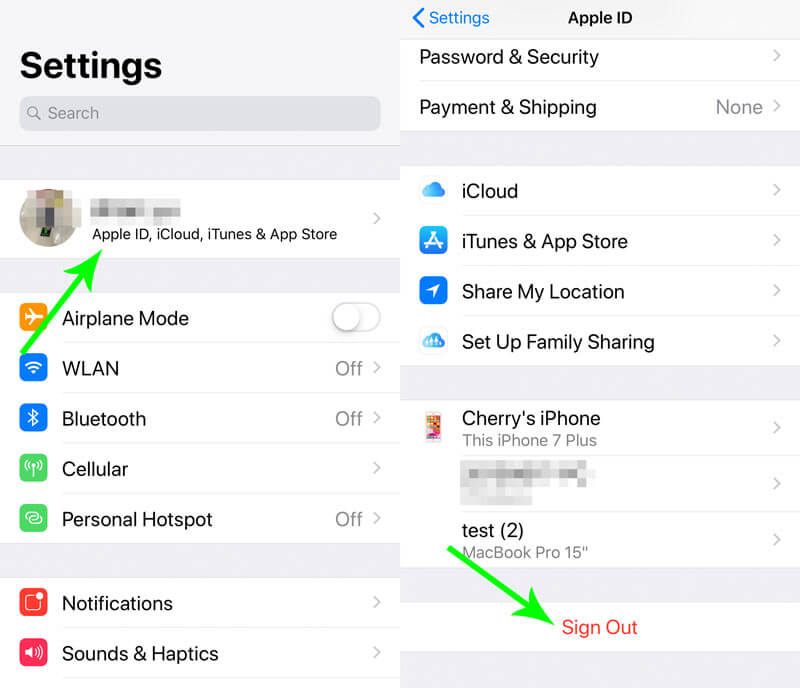
Se la soluzione sopra non funziona, prova a reimpostare la password.
Viene segnalato da un utente di iPhone 7 che, dopo aver reimpostato la password dell'ID Apple, l'ID Apple che richiede il popup della password scompare.
È una seccatura, ma spesso risolve il problema.
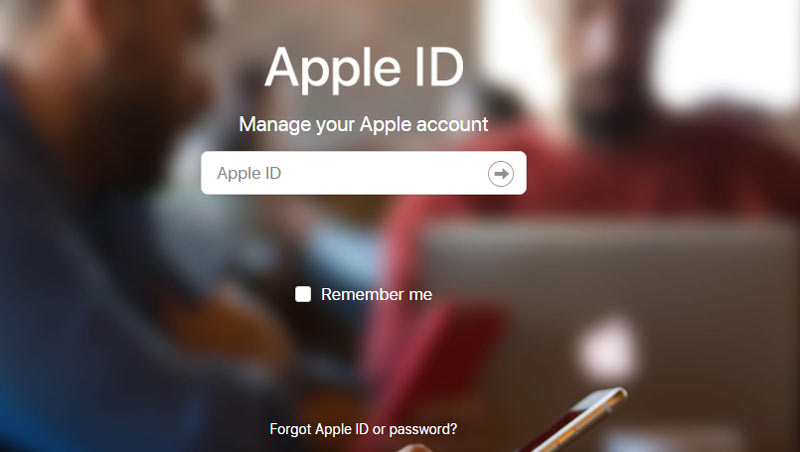
 Perché ricevo il messaggio "Verifica non riuscita, quando provo a connettermi all'App Store?
Perché ricevo il messaggio "Verifica non riuscita, quando provo a connettermi all'App Store? Il problema che l'ID Apple non funziona spesso si verifica dopo un aggiornamento iOS, come da iOS 13.4 a iOS 17, ecc. Non è correlato all'ID Apple, ma al sistema Apple o alla connessione di rete.
Dopo aver provato le soluzioni universali sopra, potresti provare questi due.
Assicurati che la connessione Internet sia abilitata su iPhone, iPad e Mac.
Se il tuo iPhone utilizza Hotspot, passa alla connessione Wi-Fi.
Disabilita la connessione Internet e disabilitala di nuovo.
Oppure potresti ripristinare le impostazioni di rete per vedere se riesci a far funzionare bene la verifica Apple.
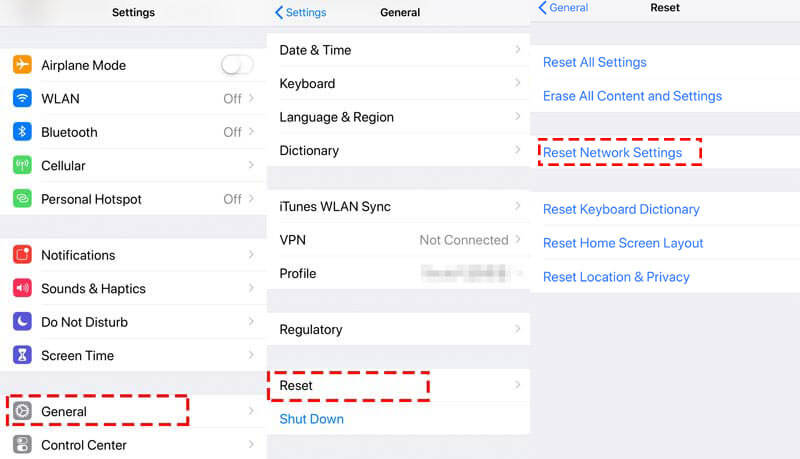
Ancora, ricevi il messaggio che la verifica dell'ID Apple non è riuscita? Ottieni il codice di registrazione manualmente.
Su un altro dispositivo Apple, accedi con lo stesso ID Apple. Vai a "Impostazioni profilo" > Tocca il tuo nome iCloud > Premi "Password e sicurezza"> Tocca"Ottieni il codice di verifica" per generare un codice di verifica dell'ID Apple.
Quindi inserisci il codice di verifica sull'iPhone in cui ID Apple non funziona per verificare.
Basta controllare di nuovo per vedere se il tuo ID Apple può funzionare di nuovo.
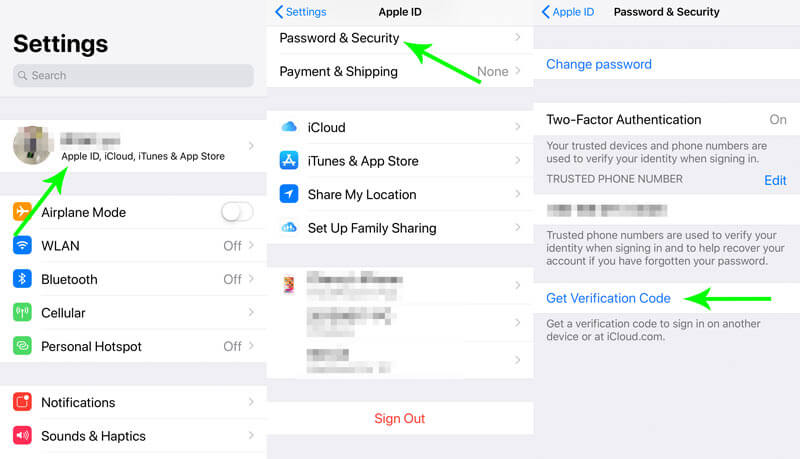
 Perché ho visualizzato un avviso "Impossibile connettersi a iTunes Store" durante l'accesso a iTunes Store?
Perché ho visualizzato un avviso "Impossibile connettersi a iTunes Store" durante l'accesso a iTunes Store?Il problema è spesso causato dal mancato caricamento da parte dell'archivio. Oppure potrebbe essere causato dall'arresto imprevisto durante il download del contenuto.
Oltre a controllare la connessione Internet sul tuo iPhone, iPad e Mac, puoi anche risolverlo creando un nuovo ID Apple.
Vai su https://appleid.apple.com sul tuo browser web. Fai clic sul pulsante "Crea il tuo ID Apple" nell'angolo in alto a destra.
Quindi seguire le istruzioni per inserire nome, regione, domanda di sicurezza, ecc.
Maggiori dettagli sulla creazione di un nuovo ID Apple, solo controllalo qui.
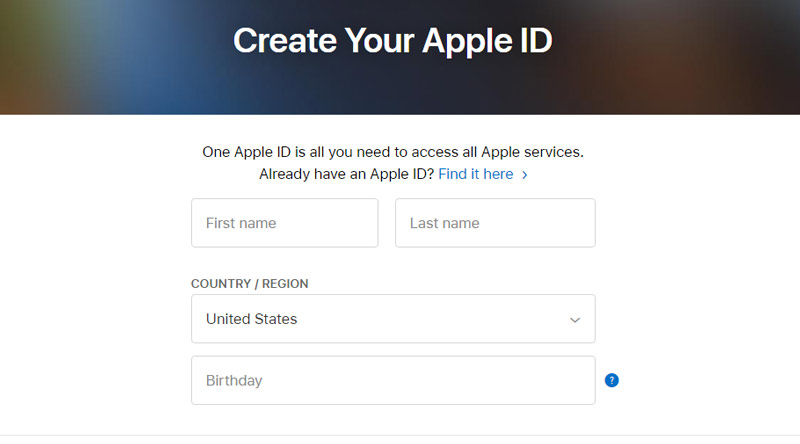
Quindi utilizza il tuo nuovo ID Apple per accedere all'App Store o ad altri servizi per vedere se può funzionare.
 Esiste un modo per recuperare o reimpostare la password del mio ID Apple? L'ho dimenticato.
Esiste un modo per recuperare o reimpostare la password del mio ID Apple? L'ho dimenticato.Si, esattamente. Se il tuo ID Apple non funziona perché hai dimenticato la password dell'ID Apple, diventa facile. Basta reimpostare la password dell'ID Apple.
Apple non offre alcuna opzione per recuperare la password dell'ID Apple, ma è possibile ripristinare e modificare la password dell'ID Apple.
La reimpostazione della password dell'ID Apple è stata mostrata nella parte 2 e qui la salteremo.
Sicuramente, se lo hai abilitazione dell'autenticazione a due fattori con il tuo ID Apple, puoi reimpostare la password da qualsiasi iPhone, iPad, iPod touch o Mac di fiducia.
Controllare i passaggi dettagliati per reimposta la password dell'ID Apple qui.
L'ID Apple è molto utile per i servizi Apple. Una volta che il tuo ID Apple non funziona, perderai molti controlli dei tuoi dispositivi iOS. In questa pagina, raccogliamo le soluzioni universali e le correzioni specifiche per risolvere l'ID Apple disabilitato su iPhone, iPad e Mac.
Ora è il tuo turno.
Quale strategia di questo post sta risolvendo il tuo problema, quello universale o specifico?
O altre soluzioni da te?
Fammi sapere rapidamente lasciando il tuo commento in questo momento.
iPhone non funziona
1. Ricerca Spotlight non funzionante su iPhone 2. Risolto il problema con il touchscreen dell'iPhone 3. Touch ID non funzionante 4. Face ID non funzionante 5. Correggi la posta di Outlook che non funziona su iPhone 6. Hotspot iPhone non funzionante 7. Risolvi Safari che non funziona su iPhone 8. iPhone GPS non funzionante
Riporta il tuo sistema iOS alla normalità in vari problemi come essere bloccato in modalità DFU, modalità di ripristino, modalità cuffie, logo Apple, ecc. Normale senza alcuna perdita di dati.
Sicuro al 100%. Nessuna pubblicità.
Sicuro al 100%. Nessuna pubblicità.